於 Linux 分類下的文章
主機名稱就是此台電腦、伺服器的名字。在網路上很多地方都會使用到主機名稱來做判別。
因此來說明一下,怎麼修改主機名稱
主要有三個地方要做修改。(hostname、network、hosts)
以下就讓來說明一下吧。
hostname :
|
先查看該主機名稱 [root@localhost ~]# hostname faqtest #此台主機的名稱 修改主機名稱 [root@localhost ~]# hostname blog.faq-book.com (新主機名) 修改後 [root@localhost ~]# hostname blog.faq-book.com |
network :
|
修改network [root@localhost ~]# vim /etc/sysconfig/network 修改前 NETWORKING=yes NETWORKING_IPV6=yes HOSTNAME= faqtest GATEWAY=192.168.1.1 修改後 NETWORKING=yes NETWORKING_IPV6=yes HOSTNAME= blog.faq-book.com #修改為新主機名 GATEWAY=192.168.1.1 |
在設定sshd的時,若想要關閉sshd登入的認證,請修改sshd_config
|
[root@localhost ~]# vim /etc/ssh/sshd_config 57 # To disable tunneled clear text passwords, change to no here! 58 #PasswordAuthentication yes 59 #PermitEmptyPasswords no 60 PasswordAuthentication no #請把PasswordAuthentication yes 改為no [root@localhost ~]# service sshd restart Stopping sshd: [ OK ] Starting sshd: [ OK ] |
設定完成後在登入就會出現下面的訊息了。
在用來解析DNS的程式和指令有很多。今天就來介紹幾個比較常用的指令吧。
host、 nslookup、dig
host :
|
[root@localhost ~]# host blog.faq-book.com blog.faq-book.com has address 118.169.212.29 ç 此為IP |
|
[root@localhost ~]# host -a blog.faq-book.com #-a :代表列出該主機所有的相關資訊,包括 IP、TTL 與除錯訊息 #-l :若後面接的domain 設定允許 allow-transfer 時,則列出該 domain 所管理的 所有主機名稱對應資料 #server:這個參數可有可無,當想要利用非 /etc/resolv.conf 內的 DNS 主機 來查詢主機名稱與 IP 的對應時,就可以利用這個參數了
;; ->>HEADER<<- opcode: QUERY, status: NOERROR, id: 64139 ;; flags: qr rd ra; QUERY: 1, ANSWER: 1, AUTHORITY: 0, ADDITIONAL: 0 ;; QUESTION SECTION: ;blog.faq-book.com. IN ANY ;; ANSWER SECTION: blog.faq-book.com. 913 IN A 118.169.212.29 Received 51 bytes from 8.8.8.8#53 in 9 ms ç 從8.8.8.8解析過來的 |
DNS 全名為 Domain Name System,下面先來介紹一下DNS的整體階層架構。
DNS的整體階層架構
DNS 為層級式的分散式名稱對應系統,最上層一定為 root domain,以「 . 」來表示,其下又分成好幾個組織類別的 domain,這些 domain 又繼續往下延伸。進而形成數狀結構圖。
在root domain的下一層domain,稱之為 TLD (Top Level Domain),而TLD主要區分成兩種:
下載XShell 4
下載好後 自行安裝
安裝完成後,開啟XShell
點選【New】
在紅框2的地方
Name : 可自行輸入此連線的名稱
Protocol : 可選擇連線的方式,這邊請選SSH
Host : 輸入連線IP
主機使用 DHCP 取得 IP,有時後會出現明明就設定好了,但是重開機後DNS的設定又跑掉的問題。
若是有此問題,請修改該網卡的設定。
先修改DNS
|
[root@localhost ~]# vim /etc/resolv.conf #在DNS部份可自行設定 nameserver 8.8.8.8 #google的DNS nameserver 168.95.1.1 #hinet的DNS |
設定完DNS後,請修改網卡的部份。(假設網卡為eth0)
請加入PEERDNS=no後重啟網路或重開機就行了。
|
[root@localhost ~]# vim /etc/sysconfig/network-scripts/ifcfg-eth0 DEVICE=eth0 BOOTPROTO=dhcp HWADDR=00:0C:29:44:8B:D2 ONBOOT=yes PEERDNS=no [root@localhost ~]# /etc/init.d/network restart |
先安裝webbench
|
[root@localhost ~]# wget http://blog.faq-book.com/download/webbench/webbench-1.5.tar.gz [root@localhost ~]# tar -zxvpf webbench-1.5.tar.gz [root@localhost ~]# cd webbench-1.5 [root@localhost ~]# make && make install |
在編譯安裝webbench時,若有錯誤訊息出現還請參考下面解決方式
錯誤訊息:
/bin/sh: ctags: command not found
ctags *.c
/bin/sh: ctags: command not found
make: [tags] Error 127 (ignored)
解決辦法
yum -y install ctags
錯誤訊息:
cannot execute binary file
解決辦法
ln -s /usr/local/bin/* /usr/bin/
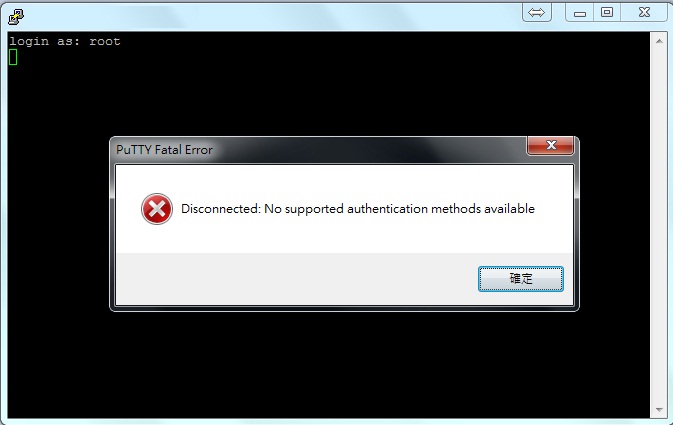
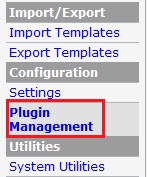
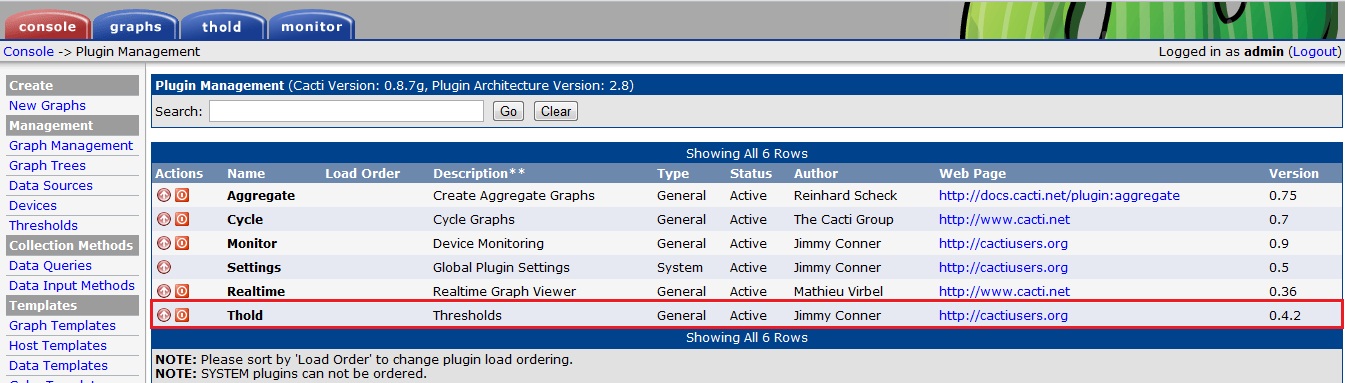
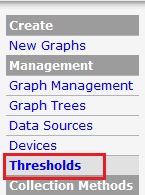
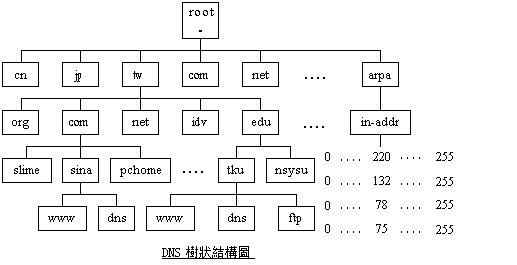
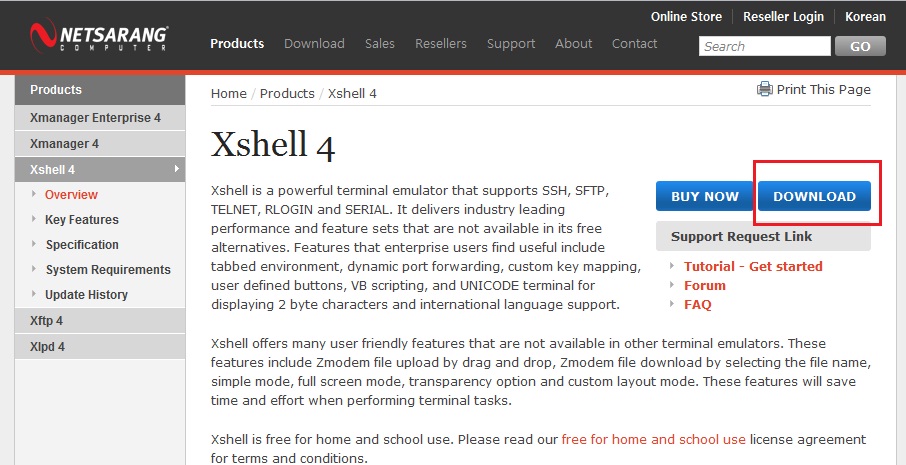







近期迴響